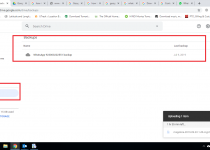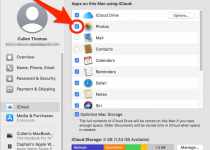So blockieren Sie eine Website auf einem beliebigen Computer
Table of Contents
Einführung
Im Internet finden Sie eine Vielzahl von Websites mit nützlichen und interessanten Informationen. Leider gibt es auch solche Ressourcen, wie Sie den Website-Zugriff blockieren, auf die Sie dauerhaft verweigern möchten. Daher stehen viele Benutzer vor der Frage, wie eine Website mit Viren, Materialien für Erwachsene, aufdringlichen Anzeigen und Online-Spielen blockiert werden kann.
In den meisten Fällen tritt ein solches Bedürfnis in Fällen auf, in denen Sie Ihre Angehörigen (normalerweise Kinder und ältere Menschen) vor negativen und schädlichen Inhalten auf Websites schützen müssen. Zum Beispiel sind ältere Menschen im Allgemeinen nicht mit Computern vertraut und klicken unwissentlich auf virale Anzeigen. Andererseits können Kinder Websites für Erwachsene besuchen oder zu viel Zeit mit Online-Spielen verbringen. Das Blockieren „unerwünschter“ Websites auf Ihrem Computer ist in solchen Situationen eine hervorragende Lösung.
Wir haben kürzlich darüber gesprochen. Jetzt werden wir uns einige der einfachsten Möglichkeiten ansehen, eine Website auf einem Computer zu blockieren.
So blockieren Sie eine Website auf einem beliebigen Computer, indem Sie die Datei des Hosts bearbeiten
Der einfachste Weg, eine Site auf einem Computer zu blockieren, besteht darin, die Hosts-Datei zu bearbeiten. Sie finden diese Datei unter ” C: \ WINDOWS \ system32 \ drivers \ etc. \ hosts”. Sie können die Hosts-Datei mit einem normalen Editor oder mit dem Texteditor Notepad ++ öffnen. Beim Öffnen sieht die Datei wie auf dem Foto unten aus. Nachdem Sie die Hosts-Datei geöffnet haben, müssen Sie ganz am Ende eine Zeile hinzufügen. Anstelle von “site_for_blocking.ru” müssen Sie die Site-Adresse ohne Schrägstriche und HTTP schreiben.
Um beispielsweise die VK-Site zu blockieren , müssen Sie eine Zeile in die Datei “hosts” schreiben. 127.0.0.1 vk.com. Vergessen Sie nicht, alle Änderungen in der Datei “Hosts” zu speichern. Klicken Sie dazu auf die Schaltfläche „Speichern“. Nach solchen Änderungen kann kein Computerbenutzer mehr auf die VK-Website zugreifen. Wenn Sie versuchen, die Site aufzurufen, wird auf dem Computerbildschirm die Fehlermeldung “Webseite ist nicht verfügbar” angezeigt.
Wenn Sie mehrere Sites blockieren müssen, geben Sie jede neue Site in eine neue Zeile ein. Geben Sie beispielsweise den folgenden Code ein, um VKontakte, Odnoklassniki und Facebook auf dem Computer in der Datei “hosts” zu blockieren:
127.0.0.1 vk.com
127.0.0.1 www.vk.com
127.0.0.1 facebook.com
127.0.0.1 www. facebook.com
127.0.0.1 ok.ru
127.0.0.1 www.ok.ru
Some sites are available at several addresses at once (without www and with www)Blockieren einer Website über einen Browser So blockieren Sie eine Website
Sie können jede Site mit Ihrem Browser blockieren. Alle gängigen Browser unterstützen heute das Blockieren unerwünschter Ressourcen. Sie können die integrierten Funktionen des Browsers verwenden. In einigen Fällen müssen Sie spezielle Erweiterungs-Plugins verwenden.
Wir werden Ihnen mehr über das Blockieren von Websites in Browsern wie Opera, Google Chrome, Firefox, Yandex Browser und Internet Explorer erzählen.
We block the site in the browser Google Chrome or Firefox.
Angenommen, Sie möchten eine Site und Ihren Computer blockieren. Verwendet hauptsächlich den Google Chrome- oder Firefox-Browser und lädt dann die Block-Site-Erweiterung herunter. Lenovo Yoga C930 Sie finden es im offiziellen App Store. Gehen Sie nach der Installation des Plugins zu der Site, die Sie blockieren möchten, klicken Sie mit der rechten Maustaste und wählen Sie “Site blockieren” -> “Aktuelle Site zur Blacklist hinzufügen”. Wenn Sie zu einer blockierten Site gehen, wird ein aufregendes Bild auf der angezeigt Bildschirm. Wenn Sie die Blockierung entfernen möchten, klicken Sie auf das Plugin-Symbol in der oberen rechten Ecke und wählen Sie “Optionen”.
Das Block Site Plugin hat viele aufregende Einstellungen. Zusätzlich zu den Standardfunktionen zum Hinzufügen und Entfernen einer Site können Sie eine Umleitungsseite konfigurieren, zu der der Benutzer angewiesen wird, eine blockierte Site zu besuchen. Sie haben auch die Möglichkeit, Tage und Zeitintervalle festzulegen, in denen der Benutzer den gesicherten Bereich sehen wird. Sie können dem Plugin auch eindeutige Stoppwörter hinzufügen. Wenn ein solcher Name in der Website-URL angezeigt wird, wird er blockiert.
Wir blockieren die Seite im Yandex Browser.
Wenn Yandex Browser auf Ihrem Computer installiert ist, können Sie zum Blockieren der Site das Ihnen bereits bekannte Plugin zum Blockieren von Sites verwenden. So werden Sie reichhaltig So blockieren Sie eine Website Ein einfaches Blocker-Plugin mit ähnlichen Funktionen kann auch eine Yandex Browser-Website blockieren.
Blockieren Sie die Site im Internet Explorer
Viele Benutzer verwenden immer noch den Internet Explorer. Daher zeigen wir Ihnen, wie Sie eine Site mit ihren Standardeinstellungen schnell blockieren können. Gehen Sie zu “Extras” -> “Internetoptionen”. Gehen Sie als Nächstes zur Registerkarte “Inhalt” und klicken Sie auf die Schaltfläche “Aktivieren”. Gehen Sie zum Abschnitt “Zulässige Sites”, geben Sie den Site-Namen ein (z. B. vk.com) und klicken Sie auf “Nie”. In diesem Fall werden Sie möglicherweise vom Browser aufgefordert, ein Kennwort einzugeben, damit andere Computerbenutzer dieses Verbot im Browser nicht aufheben.
So blockieren Sie eine Website mithilfe einer Firewall
Eine weitere interessante Möglichkeit, eine Site schnell zu blockieren, ist die Verwendung einer Firewall. Sie können fast jede Firewall verwenden. Als Beispiel zeigen wir jedoch die Site-Blocking-Funktion der integrierten Windows-Firewall. Gehen Sie zu “Systemsteuerung” -> “System und Sicherheit” -> “Windows-Firewall”. Klicken Sie anschließend auf “Erweiterte Optionen”. Wählen Sie in der linken Spalte den Abschnitt “Ausgehende Regeln” aus und klicken Sie auf “Regel erstellen”. Klicken Sie nun auf die Schaltfläche “Weiter”, indem Sie die Elemente “Für das Programm” -> “Alle Programme” -> “Verbindung blockieren” auswählen. Klicken Sie zweimal auf “Weiter” und geben Sie den Namen der Regel ein.
Nachdem Sie eine Regel erstellt haben, doppelklicken Sie mit LMB darauf, wechseln Sie zur Registerkarte “Bereich” und stellen Sie im Abschnitt “Remote-IP-Adresse” den Selektor gegenüber den “Angegebenen IP-Adressen” ein. Klicken Sie auf die Schaltfläche “Hinzufügen”. Geben Sie die IP-Adresse der zu blockierenden Site ein und klicken Sie auf “OK”. Vergessen Sie nicht, die Einstellungen mit der Schaltfläche „Übernehmen“ zu bestätigen. Wenn Sie jetzt zu einer blockierten Site gehen, erhält der Benutzer eine Fehlermeldung.
So blockieren Sie eine Site mit einem Router
Angenommen, Sie verwenden einen WLAN-Router, um das Internet zu verteilen. Dann ist es bequemer denn je, den Zugriff auf einige Websites zu beschränken. Um dies zu tun. Sie müssen die Router-Einstellungen verwenden (wir haben Ihnen bereits erklärt, wie Sie einen Router einrichten, haben jedoch in diesem Artikel nicht auf blockierende Sites eingegangen). So blockieren Sie eine Website Wenn Sie den Bereich mit einem Router blockieren. Dann können Ihre Kinder von keinem Gerät (sei es ein Laptop, ein Tablet oder ein Smartphone) auf die verbotene Website zugreifen.
Diese Methode zum Blockieren von Websites wird sehr häufig von verschiedenen Unternehmen verwendet, in denen das Internet für Mitarbeiter über drahtlose WLAN-Router verteilt wird. In diesem Fall werden soziale Netzwerke meist blockiert, damit Mitarbeiter. Verschwenden Sie ihre Arbeitszeit nicht für andere Zwecke.
Welche Blockierungsmethode sollten Sie wählen?
Jede der oben beschriebenen Methoden hilft Ihnen dabei, unerwünschte Websites zu blockieren. In einigen Fällen ist es jedoch nicht schwierig, eine solche Blockierung zu umgehen. Top 5 Laptops für Studenten im Jahr 2021 Alles hängt vom Kenntnisstand des Benutzers ab, vor dem Sie Websites ausblenden möchten.
Angenommen, die Computerkenntnisse des Benutzers sind nicht hoch. Dann können Sie sicher eine beliebige Methode auswählen und müssen sich keine Gedanken über die Umgehung der Blockierung machen. Angenommen, eine Person kennt sich mit Computern gut aus. Es ist besser, eine der folgenden Möglichkeiten zum Sperren des Computers auszuwählen:
- Verwenden einer Firewall (mit Passwort)
- Ich richte die Zugriffskontrolle im Router ein.